触摸屏一体机怎么调出键盘 win11如何打开屏幕键盘
更新时间:2024-03-11 13:08:15作者:yang
在现代科技的发展下,触摸屏一体机已经成为我们日常生活中不可或缺的一部分,有时候我们在使用这些设备时可能会遇到一些问题,比如如何调出键盘或者如何打开屏幕键盘。特别是在使用win11系统的时候,更需要掌握这些技巧。下面我们就来了解一下触摸屏一体机如何调出键盘以及win11系统如何打开屏幕键盘的方法。
方法一:打开开始菜单,点击【设置】。打开win11设置界面。
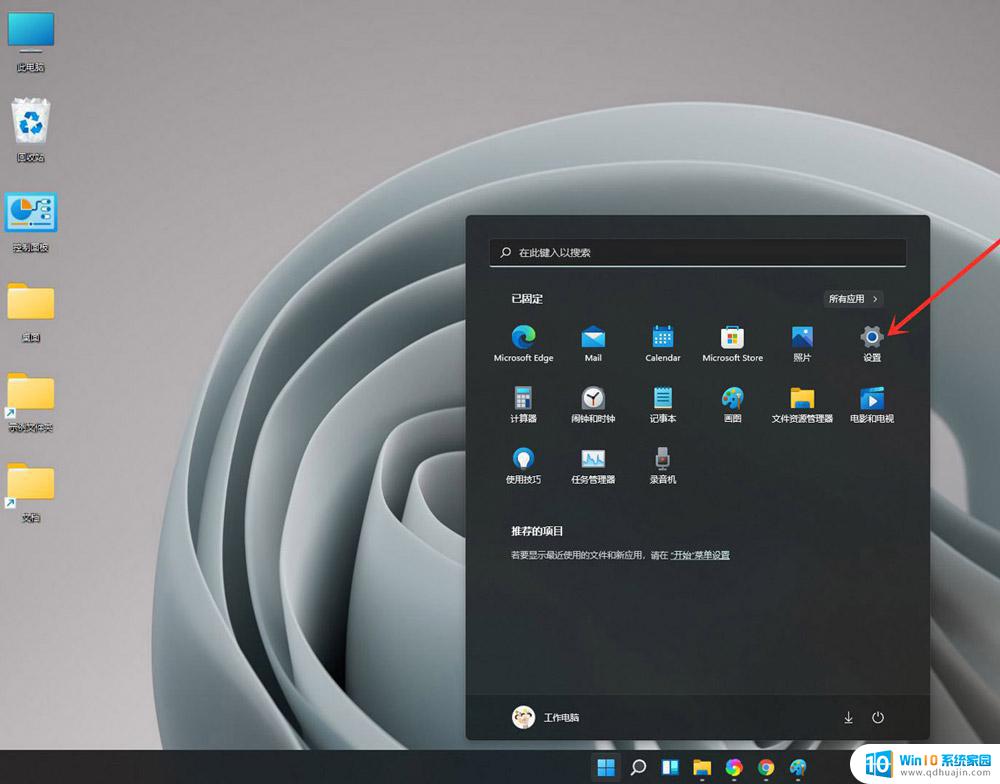
依次点击【个性化】>>【触摸键盘】。
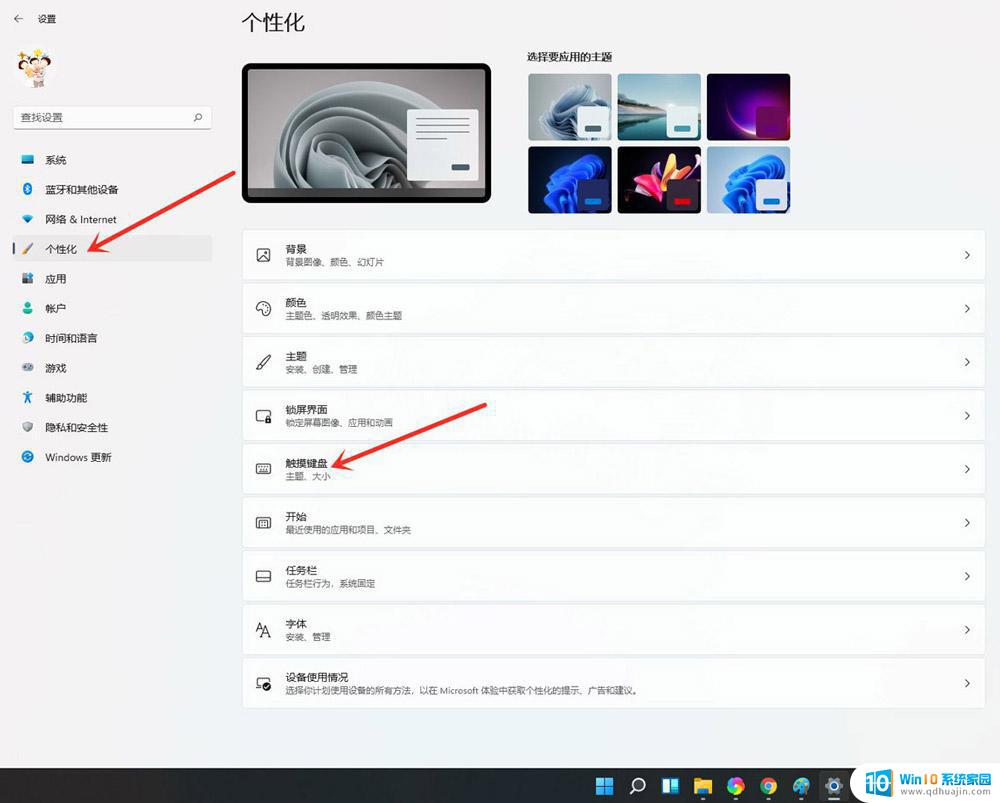
进入触摸键盘设置界面,点击【打开键盘】。即可打开触摸键盘。
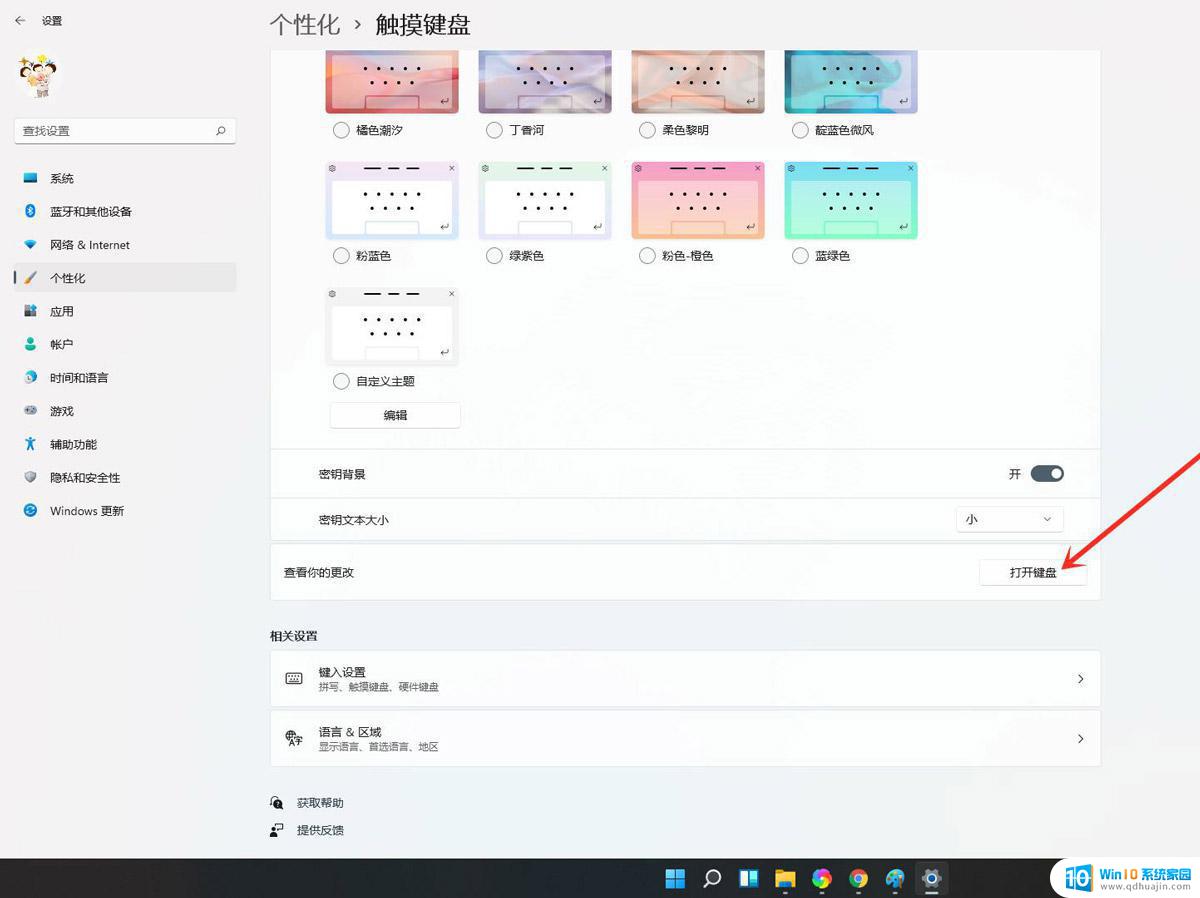
在任务栏空白处点击鼠标右键,点击弹出的【任务栏设置】。
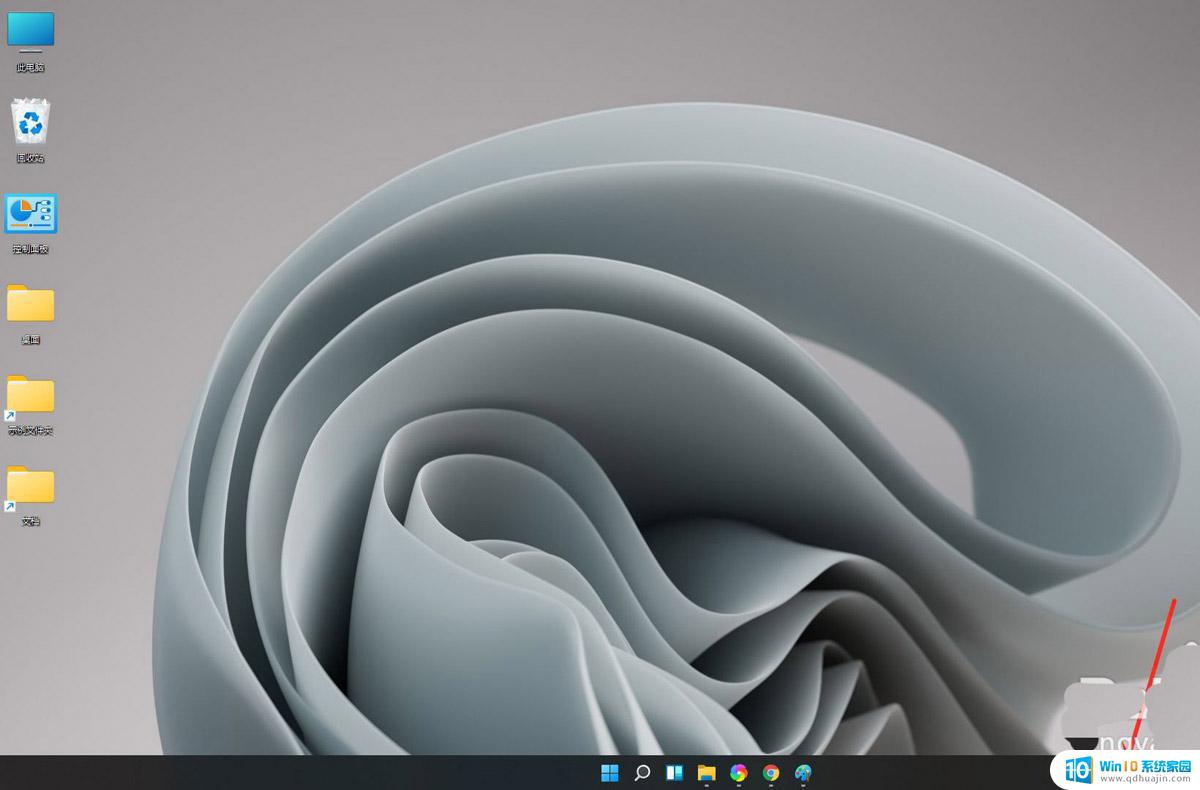
进入任务栏设置,打开【触摸键盘】开关。

点击右下角【触摸键盘】按钮,即可打开触摸键盘。
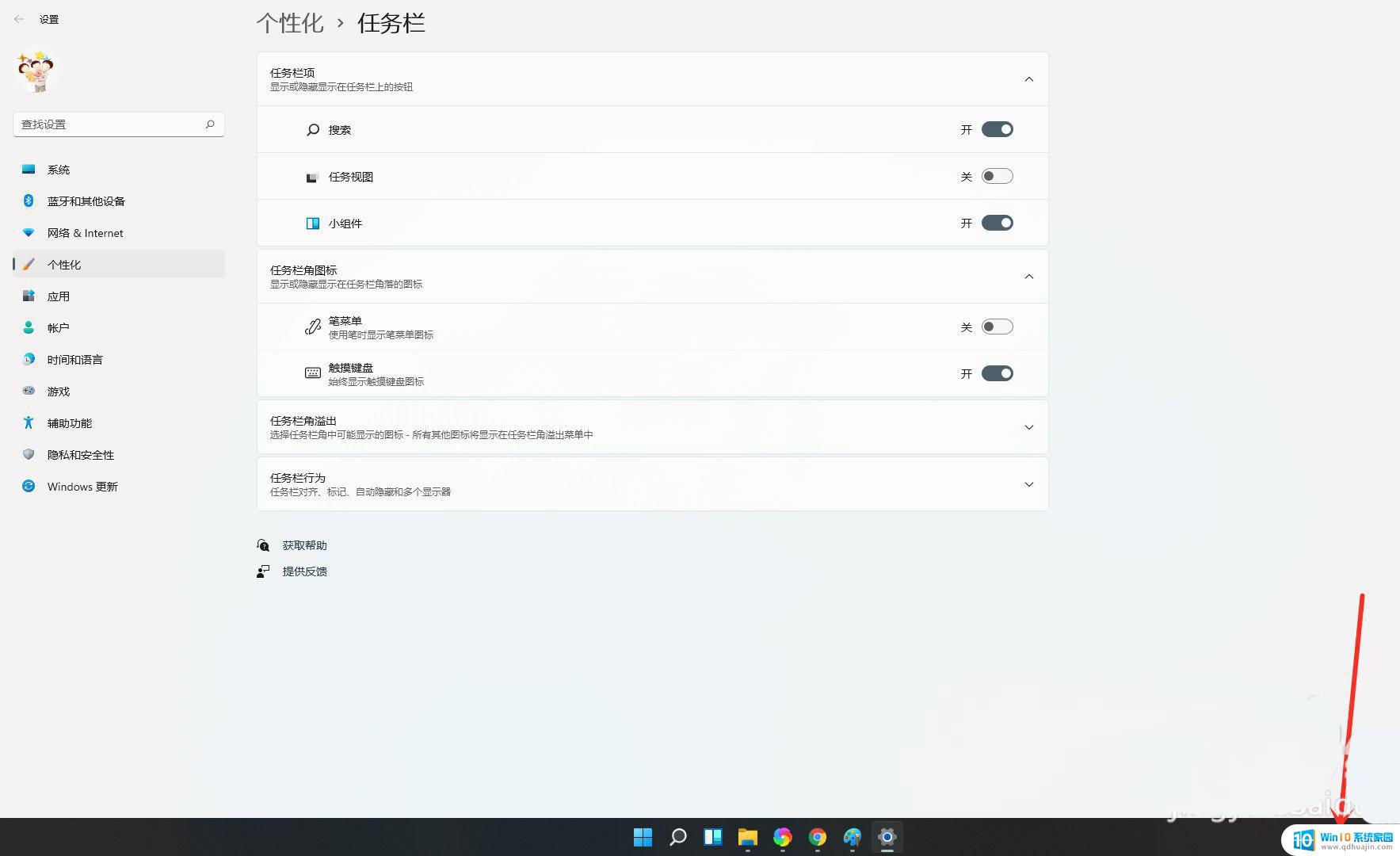
结果展示。
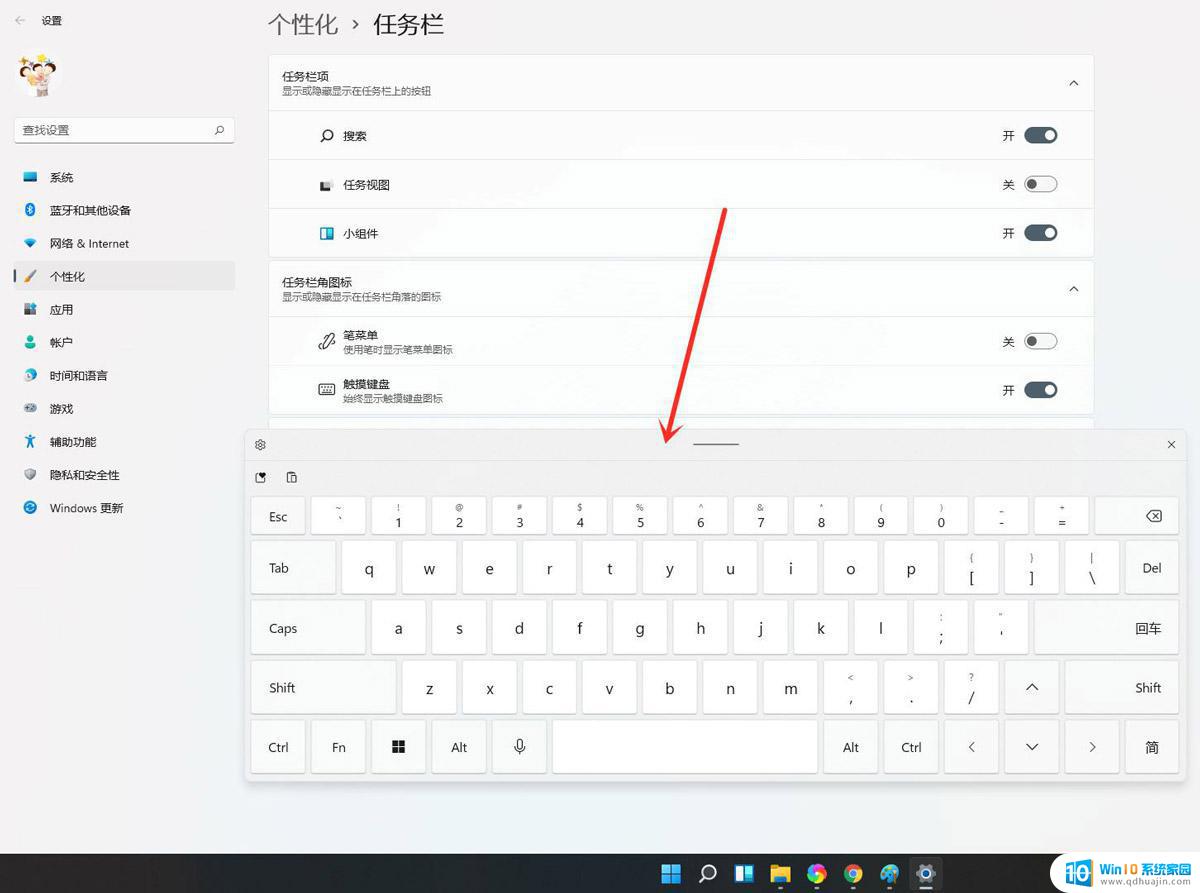
win11怎么连接wifi?win11连接wifi教程
Win11任务管理器在哪? Widows11打开任务管理器的技巧
win11怎么查看显卡温度? windows11电脑检测显卡温度的技巧
以上就是如何调出触摸屏一体机的键盘的全部内容,如果还有不清楚的用户,可以参考小编的步骤进行操作,希望对大家有所帮助。





